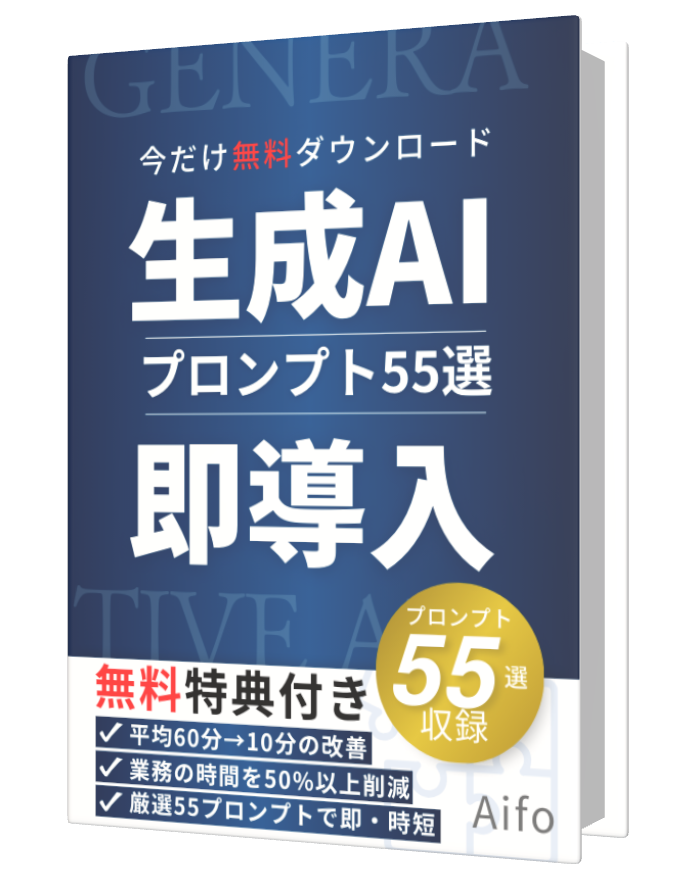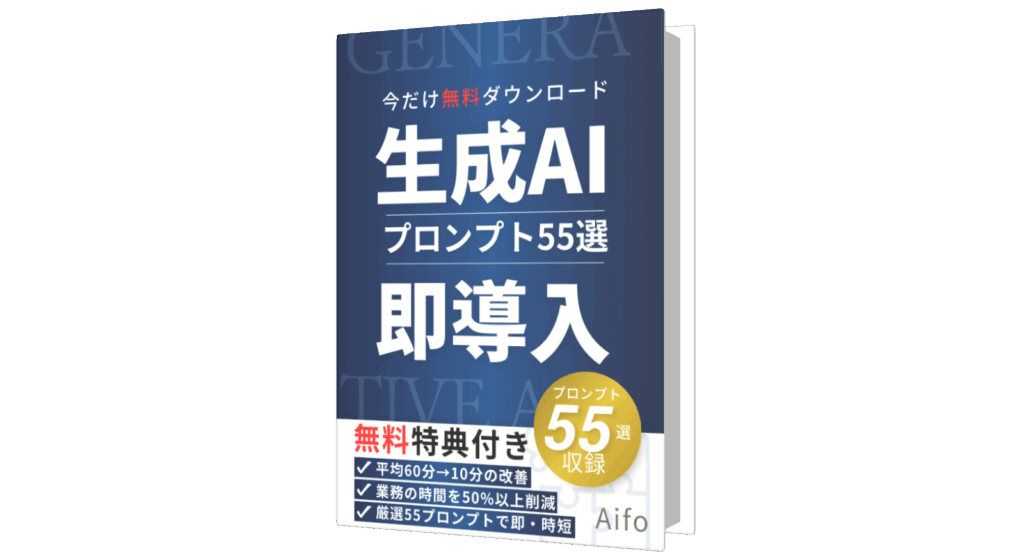「会議で配られた紙資料の文字、手入力するの面倒だな…」
「画像でしか残ってない連絡先のテキスト、コピペできたら楽なのに…」
「PDF資料から必要な部分だけテキストで抜き出したい!」
紙の書類や画像ファイル、PDFに含まれる文字情報を、編集可能なテキストデータとして扱いたい場面は多々あります。従来は専用のOCR(光学的文字認識)ソフトが必要でしたが、実はChatGPTにも画像やPDFから文字を認識する機能が搭載されているのをご存知でしょうか?
特に最新モデルのGPT-4oはマルチモーダル機能が強化され、画像認識能力が向上しています。これにより、ChatGPTに画像やPDFファイルをアップロードし、そこに含まれる日本語テキストを抽出・認識させることが可能になっています。
この記事では、
- ChatGPTの日本語OCR機能の基本
- 画像ファイルから日本語テキストを読み取る具体的な手順と精度
- PDFファイルから日本語テキストを抽出する方法と精度
- 読み取り精度を高めるためのコツと、機能の限界
- ChatGPT OCRの便利な活用事例
について、詳しく解説していきます。
面倒な文字起こし作業から解放され、情報活用を効率化する一歩を踏み出しましょう!
(ChatGPTの基本的な使い方は「【完全ガイド】ChatGPT日本語 始め方&使い方マスター!初心者向け基本操作からコツまで」をご覧ください。)
目次
ChatGPTに日本語OCR機能はある?画像・PDF読み取りの基本
まず、ChatGPTがどのようにして画像やPDFの文字を認識するのか、基本的な仕組みと利用条件を確認しましょう。
- 仕組み: ChatGPT、特にGPT-4oモデルは、テキストだけでなく画像も入力として理解できるマルチモーダル機能を持っています。この画像認識能力を活用し、画像内に含まれる文字をテキストとして認識します。これが実質的なOCR機能として働きます。PDFファイルについては、主にデータ分析機能(旧Code Interpreter)を使って内容を読み込み、テキストを抽出します。
- 利用可能なモデルとプラン: 高度な画像認識やデータ分析機能が必要となるため、この機能は主にGPT-4oやGPT-4といった高性能モデルで利用可能です。多くの場合、ChatGPTの有料プラン(Plus, Team, Enterpriseなど)への加入が必要となります。(プラン詳細は「ChatGPT有料プラン完全ガイド」、GPT-4oの概要は「ChatGPT 4oとは?機能・料金・使い方」参照)
- OCRとは?: OCR(Optical Character Recognition/Reader)は、画像データの中から文字を見つけ出し、それをコンピューターが扱えるテキストデータに変換する技術のことです。
【実践】ChatGPTで画像内の日本語テキストを読み取る方法
会議のホワイトボードの写真、スキャンした書類、Webサイトのスクリーンショットなど、画像に含まれる日本語テキストを読み取る手順です。
1. 画像ファイルのアップロード
- ChatGPTのチャット画面(Web版または対応する公式アプリ)を開きます。
- メッセージ入力欄の近くにあるクリップアイコン(添付ファイル)などをクリックします。
- テキストを読み取りたい画像ファイル(JPEG, PNG, GIF, WEBPなど対応形式は要確認)を選択し、アップロードします。
2. 効果的なプロンプト(指示)の書き方
画像がアップロードされたら、メッセージ入力欄にどのような処理をしてほしいかを具体的に指示します。
- 基本的なテキスト抽出:
「この画像に含まれる日本語テキストをすべて書き出してください。」
- 特定の領域を指定(試行錯誤が必要な場合あり):
「画像の上部にあるタイトル部分のテキストを教えてください。」
- 表形式データの抽出:
「画像内の表の部分を認識し、その内容をテキストの表形式で書き出してください。」
- 抽出後の処理も依頼:
「この画像の名刺情報を読み取り、名前、会社名、電話番号、メールアドレスをリストアップしてください。」 「画像内の文章を読み取り、その内容を要約してください。」
3. 読み取り結果の例と精度検証
実際にどの程度の精度で日本語テキストを読み取れるのでしょうか?
- 印刷された文字: 高解像度できれいに印刷された文字であれば、非常に高い精度で認識します。多少の傾きや影があっても、比較的正確に読み取ることが多いです。
- 写真内の文字: 看板やポスターなど、写真に写り込んだ文字もある程度認識できますが、角度や光の当たり具合、解像度によって精度は変動します。
- 手書き文字: 認識精度は大きく低下します。きれいに書かれた楷書であれば認識できる場合もありますが、崩れた文字や癖のある文字の認識は現状では難しいことが多いです。
- 低画質・複雑なレイアウト: 画像の解像度が低い場合や、背景と文字のコントラストが低い場合、文字の上に線や図形が重なっている場合などは、誤認識や読み取り漏れが発生しやすくなります。
【実践】ChatGPTでPDF内の日本語テキストを抽出する方法
レポート、論文、契約書など、PDFファイルからテキスト情報を抽出したい場合の手順です。多くの場合、データ分析機能(旧Code Interpreter)を利用します。
1. PDFファイルのアップロード(データ分析機能)
- ChatGPTのチャット画面を開き、データ分析機能が利用可能な状態であることを確認します(通常、GPT-4モデル選択時に有効化されます)。
- メッセージ入力欄の近くにあるクリップアイコン(添付ファイル)などをクリックします。
- テキストを抽出したいPDFファイルを選択し、アップロードします。
2. 効果的なプロンプト(指示)の書き方
PDFがアップロードされたら、抽出や処理内容を指示します。
- 基本的なテキスト抽出:
「このPDFファイルの内容をすべてテキストで書き出してください。」
- 特定のページを指定:
「このPDFの5ページ目からテキストを抽出してください。」
- 要約や情報抽出:
「アップロードしたPDFレポートの要点を3つにまとめてください。」 「この契約書PDFから、契約期間と金額に関する記述を抜き出してください。」
- 表データの抽出:
「PDF内の表データを読み取り、CSV形式で表示してください。」
3. 読み取り結果の例と精度検証
PDFからのテキスト抽出精度は、PDFの種類によって大きく異なります。
- テキストベースPDF: 元々テキスト情報が埋め込まれているPDF(Wordなどから変換されたものが多い)であれば、ほぼ完璧にテキストを抽出できます。レイアウト情報(改行など)もある程度保持されます。
- 画像ベースPDF: スキャンされた書類など、画像として文字が保存されているPDFの場合、ChatGPTは画像内の文字をOCRで認識しようとします。そのため、精度は前述の「画像内の日本語テキスト読み取り」と同様に、画質や文字の状態に依存します。
- 複雑なレイアウト・表: 複雑な段組みや、罫線が不明瞭な表などは、テキストの順序が入れ替わったり、表構造を正確に認識できなかったりする場合があります。
データ分析機能の詳細は「ChatGPTで日本語グラフ・図を作成!Excelデータも扱える?方法とコツ」も参考にしてください。
ChatGPT日本語OCRの精度を高めるコツと限界
ChatGPTのOCR機能の精度を最大限に引き出すためのコツと、現状の限界について理解しておきましょう。
精度を高めるコツ:
- 高画質・高解像度の画像/PDFを用意する: 元データの品質が最も重要です。文字が鮮明で、解像度が高いほど精度は向上します。
- 明るく、歪みのない画像を使う: 写真の場合は、影が入らないように明るい場所で、真正面から撮影すると認識しやすくなります。
- プロンプトで具体的に指示する: どこから何を抽出したいのか、どのような形式で出力してほしいのかを明確に伝えます。
- OCR専用ツールとの使い分け: 高い精度や特定の機能(レイアウト保持、縦書き対応強化など)が必要な場合は、専用のOCRソフトウェアやサービスを検討するのも有効です。
機能の限界:
- 手書き文字の認識精度: 現状、特に日本語の手書き文字の認識精度は高くありません。
- 低品質な画像の認識: 不鮮明、低解像度、ノイズが多い画像の認識は困難です。
- 複雑なレイアウトや特殊なフォント: 標準的でないレイアウトやデザイン性の高いフォントは、正しく認識できない場合があります。
- 完璧な精度ではない: 誤字・脱字、読み取り漏れは常に発生する可能性があるため、抽出結果は必ず確認・修正が必要です。
こんなことに使える!ChatGPT OCRの日本語活用事例
ChatGPTのOCR機能は、様々な場面で業務や学習の効率化に貢献します。
- 紙資料のデジタル化: 会議資料、メモ、古い書類などをテキストデータ化し、検索や編集を可能にする。
- 名刺情報の管理: 名刺の画像を読み込ませて、連絡先情報を素早くリスト化する。
- レシート・領収書のデータ入力補助: 金額や日付、店名などを読み取って経費精算システムなどへの入力を補助する。
- 書籍・雑誌からの引用: 気になった部分を写真に撮ってテキスト化し、レポートやブログ記事に引用する。
- Webサイトやアプリ画面のテキストコピー: スクリーンショットからテキストを抽出する。
- PDF資料の要約・分析: 長大なPDF資料をアップロードし、要点や特定の情報を素早く把握する。
アイデア次第で、さらに多くの活用が可能です。
まとめ:ChatGPTのOCR機能を理解し、日本語テキスト認識に役立てよう
今回は、ChatGPTを使って画像やPDFから日本語テキストを認識・抽出するOCR機能について解説しました。
- GPT-4oなどの高性能モデル(主に有料プラン)で利用可能。
- 画像はクリップアイコンからアップロードし、プロンプトで指示。
- PDFはデータ分析機能を使ってアップロードし、指示。
- 印刷文字の精度は高いが、手書き文字や低画質画像には限界がある。
- PDFの種類(テキスト/画像ベース)によって抽出精度が異なる。
- 高画質な元データと具体的なプロンプトが精度向上の鍵。
ChatGPTのOCR機能は、完璧ではないものの、多くの場面で手作業による文字起こしの手間を大幅に削減してくれる便利な機能です。その特性と限界を理解した上で、日々の情報整理や資料作成にぜひ活用してみてください。